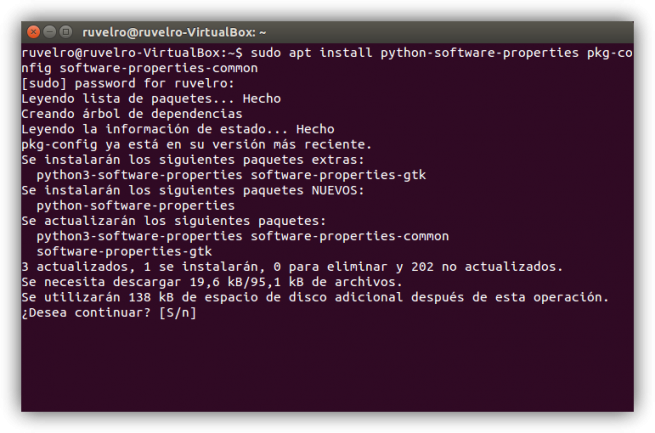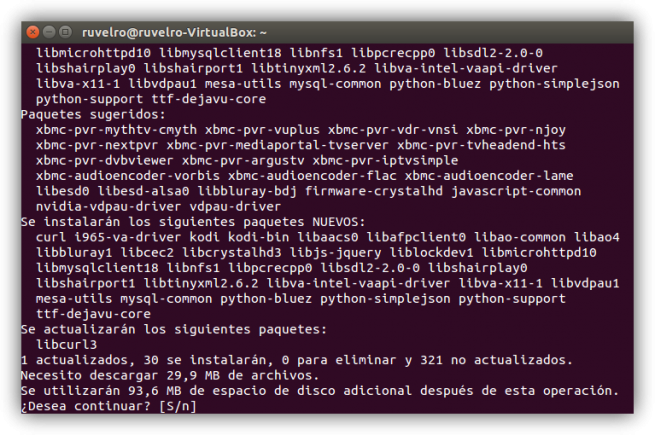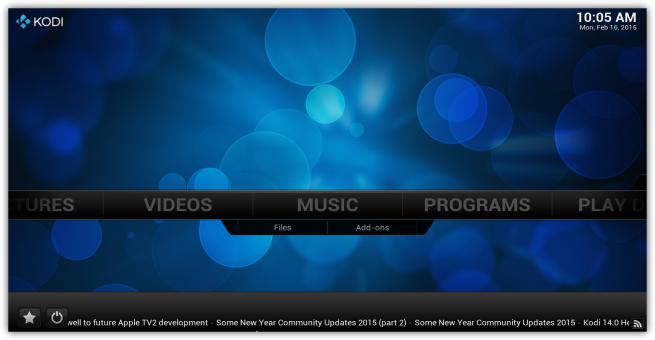Kodi, anteriormente conocido como XBMC, es una herramienta que nos permite convertir nuestro ordenador en un completo centro multimedia desde donde poder procesar y reproducir prácticamente cualquier tipo de película, audio o fotografía tanto localmente como a través de Internet de forma fácil y rápida. Este centro multimedia fue inicialmente desarrollado para la plataforma Xbox pero sus desarrolladores decidieron portarlo a otros sistemas hasta que, actualmente, está disponible prácticamente para cualquier sistema operativo, tanto de escritorio como dispositivos móviles e incluso plataformas ARM.
En este artículo os vamos a enseñar cómo instalar este centro multimedia en Ubuntu, aunque también es válido para cualquier otra distribución basada en Debian, por ejemplo, Linux Mint.
Cómo instalar Kodi en un sistema operativo Ubuntu o derivados
Kodi cuenta con unos repositorios oficiales desde donde podemos instalarlo sin problemas desde un terminal sin necesidad de descargar ningún paquete de software adicional y pudiendo gestionar las actualizaciones del centro multimedia desde el actualizador base del sistema operativo. Para instalarlo y garantizar su correcto funcionamiento en primer lugar debemos instalar las dependencias necesarias. Para ello abriremos un terminal en nuestro sistema operativo y teclearemos:
sudo apt install python-software-properties pkg-config software-properties-common
Una vez instaladas las dependencias ya podemos instalar el centro multimedia en nuestro ordenador. Para ello lo primero que debemos hacer es añadir los repositorios oficiales del grupo de desarrolladores a la lista de software de nuestro sistema y actualizarla, tecleando para ello:
sudo add-apt-repository ppa:team-xbmc/ppa
sudo apt update
Una vez que los repositorios están ya añadidos y actualizados podemos instalar el centro multimedia tecleando en el mismo terminal:
sudo apt install kodi
Esperamos a que la herramienta se descargue e instale en nuestro sistema operativo. Una vez que esto finalice ya estaremos listos para utilizarla. Podemos ejecutarla desde el acceso directo que nos habrá creado en el menú de software (dependiendo de la versión de escritorio que utilicemos) o tecleando «kodi» en la misma ventana de terminal.
Instalar plugins PRV en Kodi
Kodi es un centro multimedia modular, es decir, que sus funciones pueden aumentarse fácilmente a través de plugins pudiendo, por ejemplo, poder ver la televisión P2P a través de esta plataforma utilizando la extensión correspondiente.
Por defecto, al instalación de este centro multimedia no viene con las extensiones PVR por defecto, por lo que si vamos a hacer uso de ellas debemos instalarlas manualmente en nuestro centro. Para ello simplemente debemos teclear en nuestro terminal:
sudo apt install kodi-pvr-XXXXXXX
Sustituyendo las X del paquete por el paquete que queramos de entre los siguientes:
- dev – Versión de desarrollo de Kodi Media Center
- argustv – PVR Argustv
- demo – PVR Demo
- dvbviewer – PVR Dvbviewer
- iptvsimple – PVR Iptv
- mediaportal-tvserver – PVR Mediaportal Tvserver
- mythtv – PVR MythTv – Cmyth
- nextpvr – PVR NextPvr
- njoy – PVR Njoy
- tvheadend-hts – PVR TvHeadend Hts
- vdr-vnsi – PVR VDR Vnsi
- vuplus – PVR Vuplus
Con esto ya tendremos nuestro centro multimedia instalado y listo para empezar a reproducir tanto nuestras películas y series como nuestra música y nuestras fotografías.
Más información y fuente en la web principal de Kodi Media Center.